|
Possiamo cominciare
- Tavolozza dei colori -
imposta in primo piano il gradiente
‘’Renee_watermelon’’
e come sfondo il colore
#465117
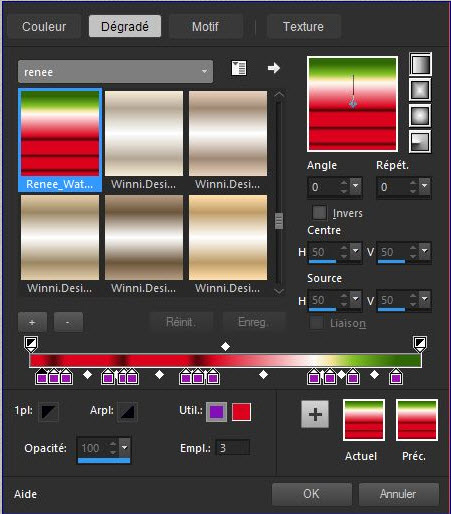
1. Apri l'immagine
’’Fond_pensee_verte’’ - Con un doppio clic nella
tavolozza dei livelli, trasformala in livello Raster 1
2. Livelli>Nuovo livello raster
3. Attiva lo strumento
 e riempi il livello con il gradiente
e riempi il livello con il gradiente
4. Effetti>Plugin>Plugin – Galaxy/
Alpha Tools
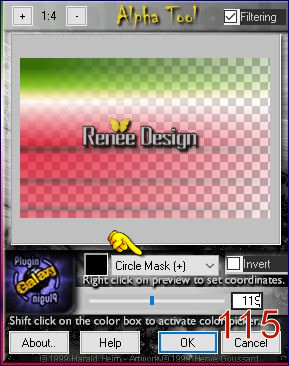
5.
Selezioni>Carica/salva
selezione>Carica selezione da disco - Cerca e carica la
selezione "Green_1"
6. Effetti>Effetti 3D>Scalpello -
colore #c8ff3f

Mantieni selezionato
- Tavolozza dei livelli -
posizionati in basso
7. Selezioni>Innalza selezione a
livello
8. Livelli>Disponi>Porta in alto
9. Effetti>Effetti di trama>Trama -
scegli la trama "@nn_textuur__blokjes_191207_tdstudio
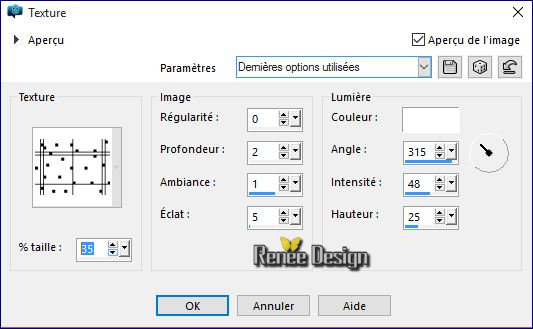
10. Livelli>Unisci>Unisci giù
11. Effetti>Effetti 3D>Sfalsa ombra
in nero 1/1/50/8

12. Livelli>Duplica
- Tavolozza dei livelli -
posizionati sul livello Raster 2
13. Effetti>Effetti
geometrici>Prospettiva verticale
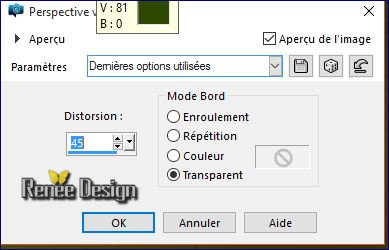
14. Effetti>Effetti
geometrici>Sfera
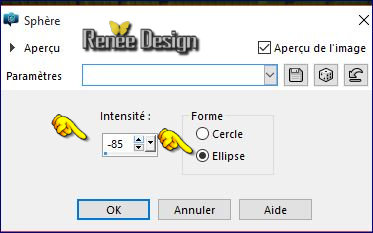
- Tavolozza dei livelli -
posizionati sul livello superiore Copia di Raster
2
15. Effetti>Plugin>MuRa’s Meister –Perspective
Tilling
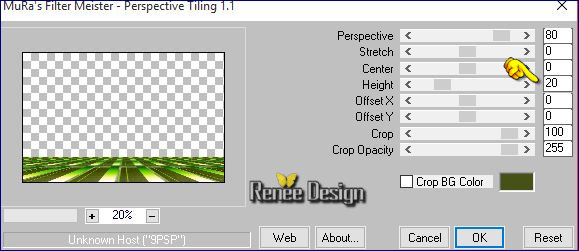
16. Tavolozza dei livelli - cambia
la modalità di miscelatura di questo livello in
Sovrapponi
- Tavolozza dei colori -
imposta in primo piano il bianco
17. Livelli>Nuovo livello raster
18. Attiva lo strumento Riempimento
(f) e riempi il livello con il bianco
-
Apri la maschera
‘’Renee_Masque_green’’
ed
iconizzala
19.
Livelli>Nuovo livello maschera>da
immagine
. Scorrendo il menù della
finestra che si apre, cerca e carica la maschera appena
aperta

- Livelli>Unisci>Unisci gruppo
20. Effetti>Effetti bordo>Aumenta
di più
21. Tavolozza dei livelli - cambia
la modalità di miscelatura di questo livello in Luce
diffusa
22. Effetti>Effetti 3D>Sfalsa ombra
in nero 21/14/26/11
23. Livelli>Duplica -
Immagine>Rifletti
24. Effetti>Plugin>Tramages - Wee
Scratches a 255
- Tavolozza dei colori - imposta in
primo piano il colore #c8ff3f e come sfondo il colore
#b31700
- Prepara un gradiente di
primo piano - stile Lineare - così configurato:
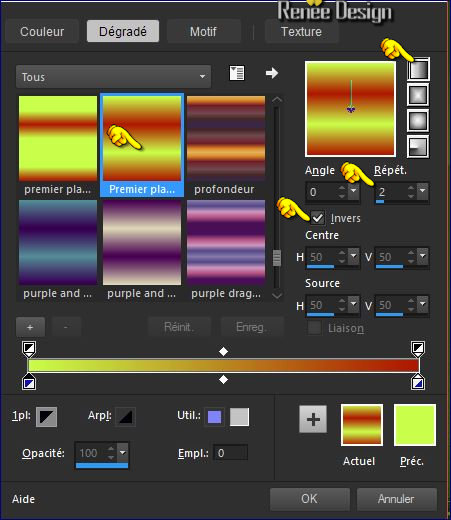
25.
Livelli>Nuovo livello
raster
26.
Selezioni>Carica/salva selezione>Carica selezione da
disco - Cerca e carica la selezione "Green_2"
27. Attiva lo
strumento Riempimento
 e riempi
la selezione con il gradiente e riempi
la selezione con il gradiente
28. Regola>Sfocatura>Sfocatura
gaussiana a 15
29.
Effetti>Plugin>Unlimited – Tramages - Legolator...
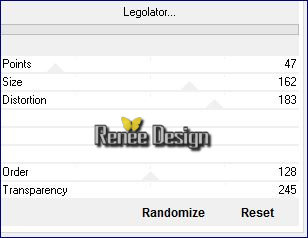

30. Effetti>Effetti di distorsione>Espansione -
intensità a 65
31. Tavolozza dei livelli - cambia
la modalità di miscelatura di questo livello in Luce
netta
32. Apri il tube ‘’
renee_green_cercle’’
- Modifica>Copia - torna al tuo
lavoro ed incolla come nuovo livello
33. Effetti>Effetti
immagine>Scostamento
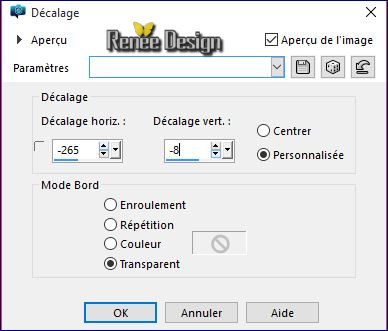
34. Attiva lo
strumento  e seleziona la parte in bianco
e seleziona la parte in bianco
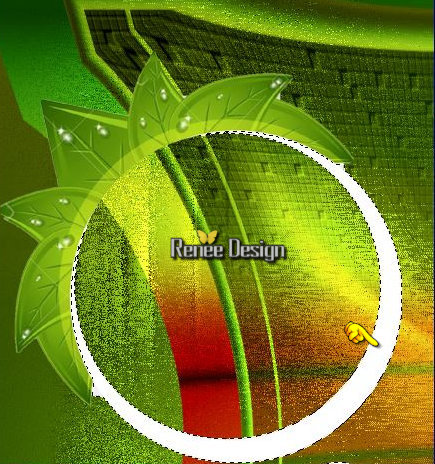
35. Livelli>Nuovo livello raster
36. Attiva lo strumento Riempimento
(f) e riempi il livello con il gradiente
37. Effetti>Effetti tecniche di
disegno>Pennellate

38. Effetti>Plugin>Eye
candy 5 Impact – Glass ‘’Preset” Renee_Glass_green

39. Livelli>Duplica
40. Livelli>Unisci>Unisci giù
- Il tuo lavoro, a questo punto, si
presenta così: (controlla bene la modalità di
miscelatura dei livelli)
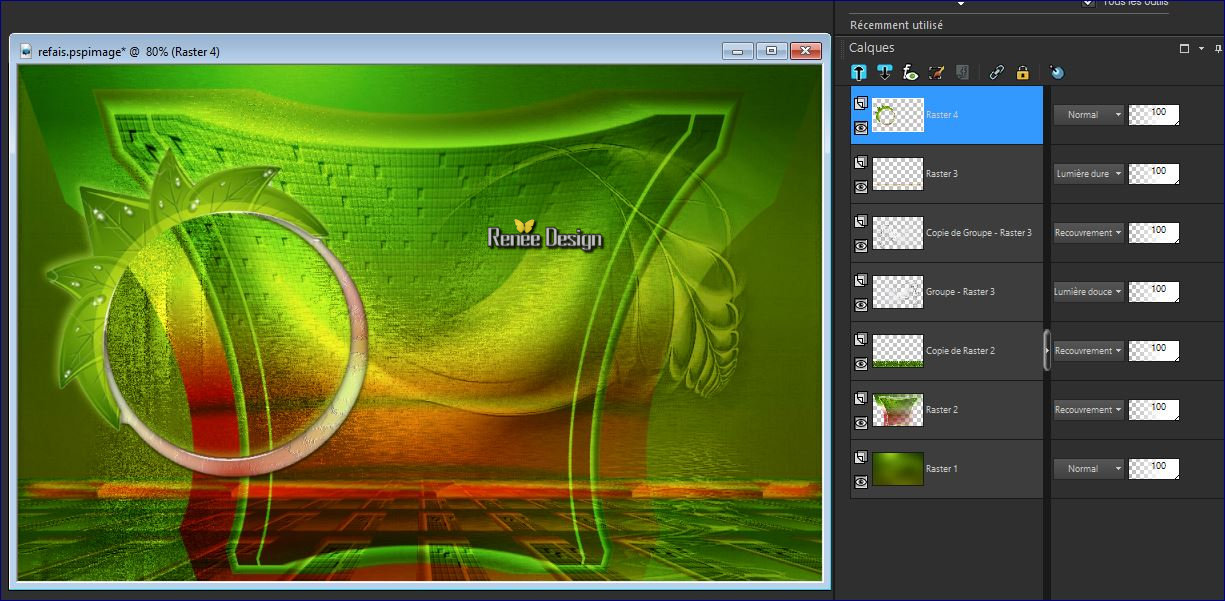
41. Effetti>Effetti 3D>Sfalsa ombra
colore #c8ff3f
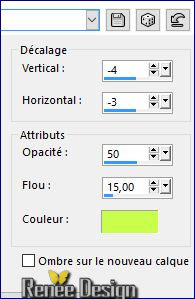
42. Apri il tube ‘’
renee_green_monde’’
- Modifica>Copia - torna al tuo
lavoro ed incolla come nuovo livello
- Posiziona nel cerchio del tube
43. Apri il tube ‘’
renee_green_image1’’
- Modifica>Copia - torna al tuo
lavoro ed incolla come nuovo livello
44. Effetti>Effetti
immagine>Scostamento H= - 18 e V = - 106 trasparente
44a. Selezioni>Seleziona
tutto>Selezioni>Mobile>Selezioni>Immobilizza
45. Livelli>Nuovo livello raster
46. Attiva il motivo ‘’
motif_green.jpg’’ e configuralo così:
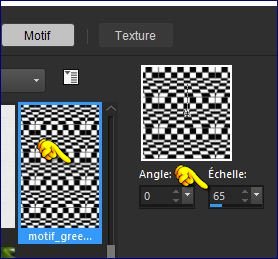
47. Attiva lo strumento Riempimento
(f) - opacità a 35 - e riempi la selezione con il
motivo

48. Tavolozza dei livelli - cambia
la modalità di miscelatura di questo livello in Filtra
49. Livelli>Unisci>Unisci giù
- Tavolozza dei livelli - cambia la
modalità di miscelatura di questo livello in Filtra
50. Apri il tube ‘’
renee_green_3lunes »
- Modifica>Copia - torna al tuo
lavoro ed incolla come nuovo livello
- Posiziona in alto a sinistra
51. Apri il tube
‘’Renee_tubes_Green_visages »
-
Prendi un viso a scelta - per me:
''green1''
- Modifica>Copia - torna al tuo
lavoro ed incolla come nuovo livello
- Posiziona correttamente in alto
al centro
52. Attiva lo strumento
 - per default - e passa dall'alto in basso sulla linea,
per addolcire il tratto verticale
- per default - e passa dall'alto in basso sulla linea,
per addolcire il tratto verticale
- Tavolozza dei colori - imposta in
primo piano il bianco
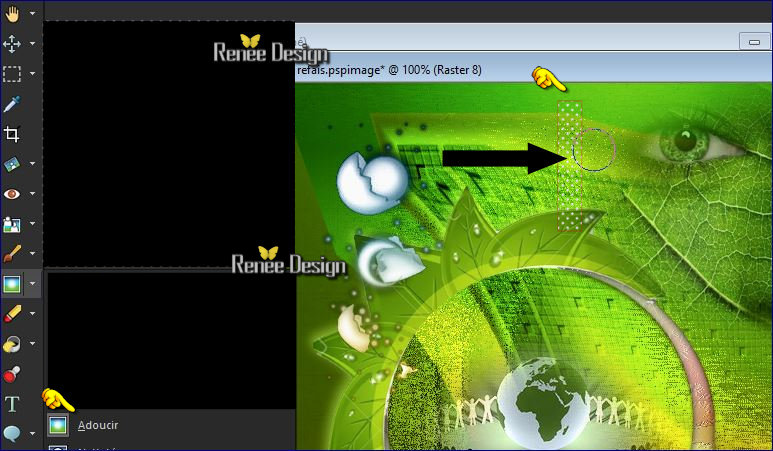
53.
Livelli>Nuovo livello
raster
54.
Selezioni>Carica/salva selezione>Carica selezione da
disco - Cerca e carica la selezione "Green_3"
55. Attiva lo
strumento Riempimento
 -
opacità a 100 - e riempi la selezione con il
bianco -
opacità a 100 - e riempi la selezione con il
bianco

56.
Effetti>Plugin>Unlimited - Alf's Power Sines- Cosine
Dunes...
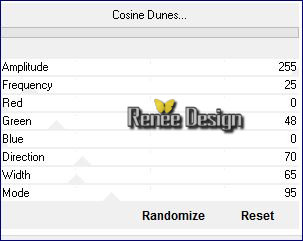
57. Diminuisci l'opacità di questo
livello a 61
- Tavolozza dei colori - imposta in
primo piano il colore #c8ff3f e come sfondo il
colore#465117
- Prepara un gradiente di primo
piano - stile Lineare - così configurato:
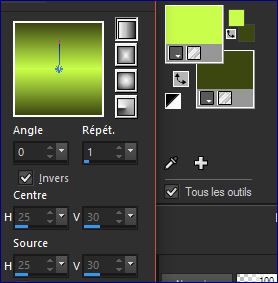
58. Livelli>Nuovo livello raster
59. Attiva lo strumento Riempimento
(f) e riempi il livello con il gradiente
60.
Effetti>Plugin>Redfield-Water Ripples
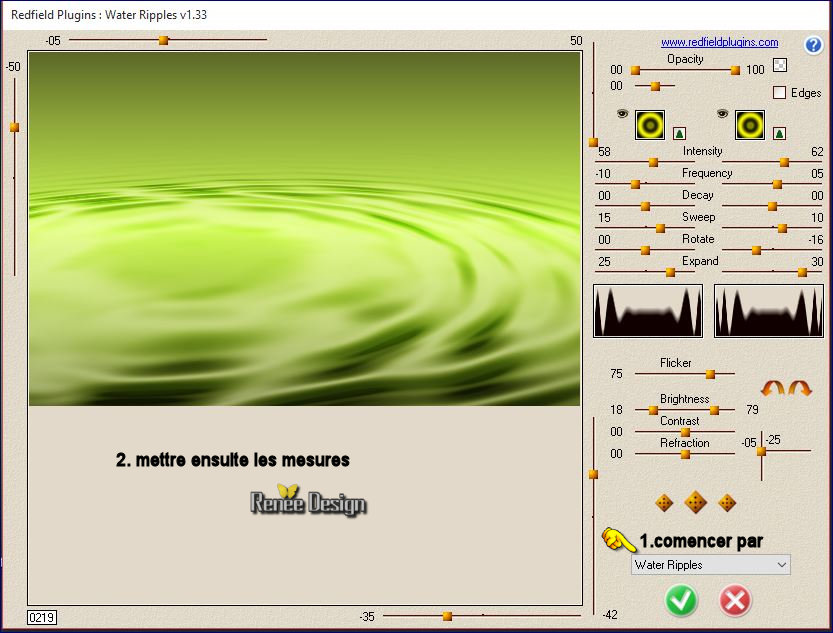
61. Livelli>Carica/salva la
maschera>Carica maschera da disco - cerca e carica la
maschera (20/20)
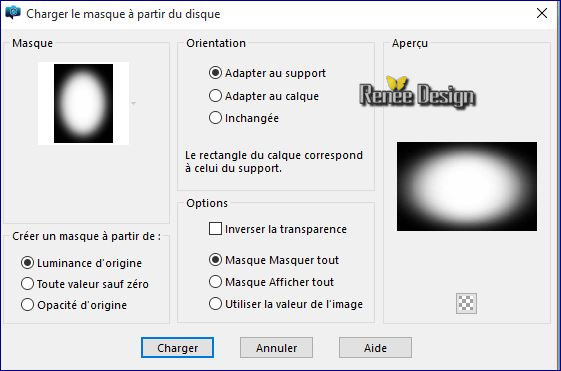
- Livelli>Duplica
- Livelli>Unisci>Unisci gruppo
62. Attiva lo
strumento  - cerca il preset ‘’ Preset
_Green_Deformation’’((Preset che avrai inserito nelle
Impostazioni predefinite dei tuoi Psp Files)
- cerca il preset ‘’ Preset
_Green_Deformation’’((Preset che avrai inserito nelle
Impostazioni predefinite dei tuoi Psp Files)
- clic su Ok ed il preset si
applicherà
63. Effetti>Effetti bordo>Aumenta
64. Livelli>Duplica
65. Immagine>Rifletti
66. Effetti>Effetti
immagine>Scostamento H = 455 e V =0
67. Livelli>Unisci>Unisci giù
68. Attiva lo strumento
Selezione>selezione personalizzata


CANCELLA 

- Apri il
tube “ Renee_tube_Green_DECOS”
69. Su questo tube, posizionati sul
livello ‘’green_robinet’’
- Modifica>Copia - torna al tuo
lavoro ed incolla come nuovo livello
- Posiziona in alto a destra
70. Sullo stesso tube, posizionati
sul livello ’’green_brique’’
- Modifica>Copia - torna al tuo
lavoro ed incolla come nuovo livello
- Posiziona in basso a destra
71. Attiva lo strumento Selezione
(S) modo Ellisse
- Traccia così:

72. Regola>Sfocatura>Sfocatura
gaussiana a 8

- Tavolozza dei colori - imposta in
primo piano il bianco
73.
Livelli>Nuovo livello
raster
74.
Selezioni>Carica/salva selezione>Carica selezione da
disco - Cerca e carica la selezione "Green_5"
75. Attiva lo
strumento Riempimento
 e riempi
la selezione con il bianco e riempi
la selezione con il bianco

76. Attiva lo
strumento  - modo Scala
- modo Scala
- trascina così:
(sposta eventualmente il mattone)
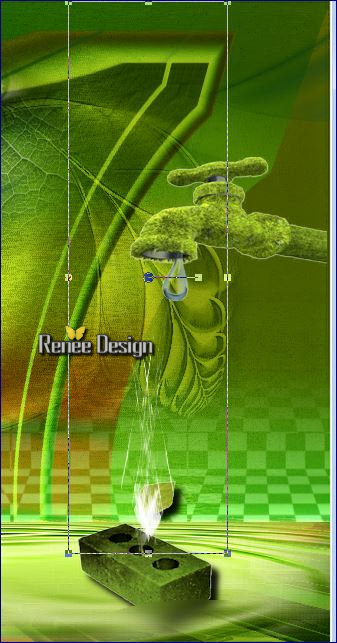
77. Livelli>Duplica
78. Effetti>Plugin>Eye Candy 5
Impact Glass/ Preset « Renee_green_glass »
- Sul tube deco:
79. Attiva il livello
‘’green_prise’’
- Modifica>Copia - torna al tuo
lavoro ed incolla come nuovo livello
80. Effetti>Effetti
immagine>Scostamento H = -203 e V = -200 trasparente
81.
Effetti>Plugin>Flaming Pear Fllod/ Preset ‘’
Renee_Green_Flood settings’’
82.
Livelli>Nuovo livello
raster
83.
Selezioni>Carica/salva selezione>Carica selezione da
disco - Cerca e carica la selezione "Green_6"
84. Attiva lo
strumento Riempimento
 e riempi
la selezione con il bianco e riempi
la selezione con il bianco

85. Livelli>Duplica
86. Effetti>Effetti di
distorsione>Onda
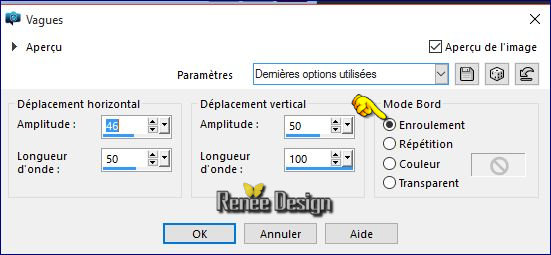
87. Tavolozza dei livelli - cambia
la modalità di miscelatura di questo livello in
Indebolisci
- Tavolozza dei colori - imposta in
primo piano il colore #b31700
88.
Livelli>Nuovo livello
raster
89.
Selezioni>Carica/salva selezione>Carica selezione da
disco - Cerca e carica la selezione "Green_4"
90.
Attiva lo strumento Riempimento
 e riempi
la selezione con il colore di primo piano e riempi
la selezione con il colore di primo piano

91.
Effetti>Plugin>Toadies - What are you a 19/9
92. Effetti>Effetti bordo>Aumenta
di più
- Sul tube DECO
93. Attiva il livello
’’green_terre’’
- Modifica>Copia - torna al tuo
lavoro ed incolla come nuovo livello
94. Attiva il livello
’’green_allonge’’
- Modifica>Copia - torna al tuo
lavoro ed incolla come nuovo livello
95. Attiva lo strumento
 e posiziona modificando la curva, così:
e posiziona modificando la curva, così:
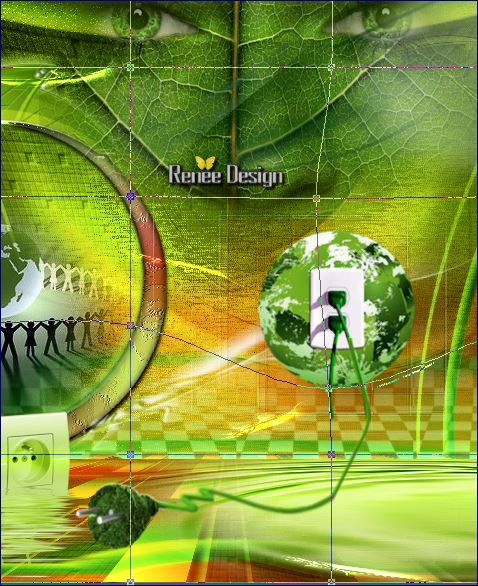
96. Attiva il livello
’’green_cable’’
- Modifica>Copia - torna al tuo
lavoro ed incolla come nuovo livello
- Il tuo lavoro, a questo punto, si
presenta così:
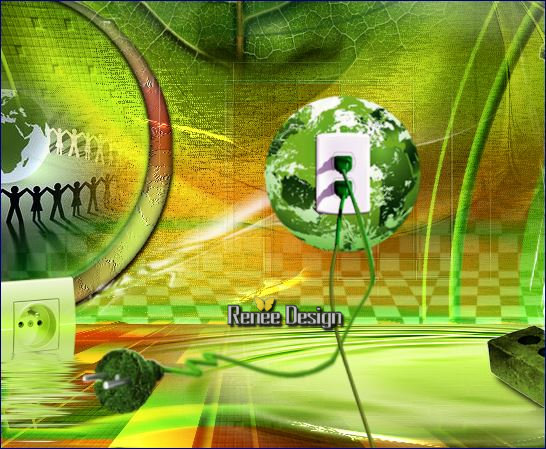
97. Immagine>Aggiungi bordatura
1 pixel in nero
98. Immagine>Aggiungi bordatura
80 pixels in bianco
99. Apri il tube ‘’
Renee_green_barres’’
- Modifica>Copia - torna al tuo
lavoro ed incolla come nuovo livello
100. Apri il tube ‘’
Renee_green_bulles’’
- Modifica>Copia - torna al tuo
lavoro ed incolla come nuovo livello
- Tavolozza dei livelli - cambia la
modalità di miscelatura di questo livello in Luminanza
esistente. Diminuisci l'opacità a 51
101. Apri il tube ‘’
Renee_green_titre’’
- Modifica>Copia - torna al tuo
lavoro ed incolla come nuovo livello
102. Immagine>Aggiungi bordatura
1 pixel in nero
103. Immagine>Ridimensiona a 999
pixels di larghezza
Il
tutorial è terminato
Spero abbiate gradito eseguirlo
Grazie
Renée
Scritto il 4 febbraio 2016
pubblicato
nel 2016
*
Ogni somiglianza con una lezione esistente è una pura
coincidenza
*
Non dimenticate di ringraziare i tubeurs e le
traduttrici che lavorano con e per noi.
Grazie
|